Como restringir o acesso por navegador
Visão geral
Este guia explica como bloquear navegadores específicos para que não acessem o Redtrust quando uma política concede acesso a todos os aplicativos. Ele se destina a administradores responsáveis pelas políticas de acesso.
Por padrão, o Redtrust não permite o acesso a nenhum aplicativo ou site. Este guia só se aplica se você já tiver configurado uma política de acesso total e precisa restringir o uso de alguns navegadores.
Se ainda não tiver criado essa política, considere definir regras de acesso que permitam apenas navegadores compatíveis em vez de bloquear os não compatíveis.
Antes de começar
Verifique se você tem:
- Uma política que permita acesso a todos os aplicativos. Se ainda não tiver, siga o Etapa 3 da configuração inicial do Redtrust.
- Os certificados e os usuários ou grupos aos quais a política de bloqueio deve ser aplicada.
Etapa 1: Criar grupo de aplicativos do navegador
-
Vá para Políticas > Aplicativos > Adicionar grupo de aplicativos.
-
Crie um grupo de aplicativos para o navegador que deseja bloquear. Por exemplo, para bloquear o navegador Opera:
- Em Nome, insira
opera. - Em Itens, selecione Processo.
- Em Nome do processo, insira
operae clique em Adicionar. - Clique em Salvar.
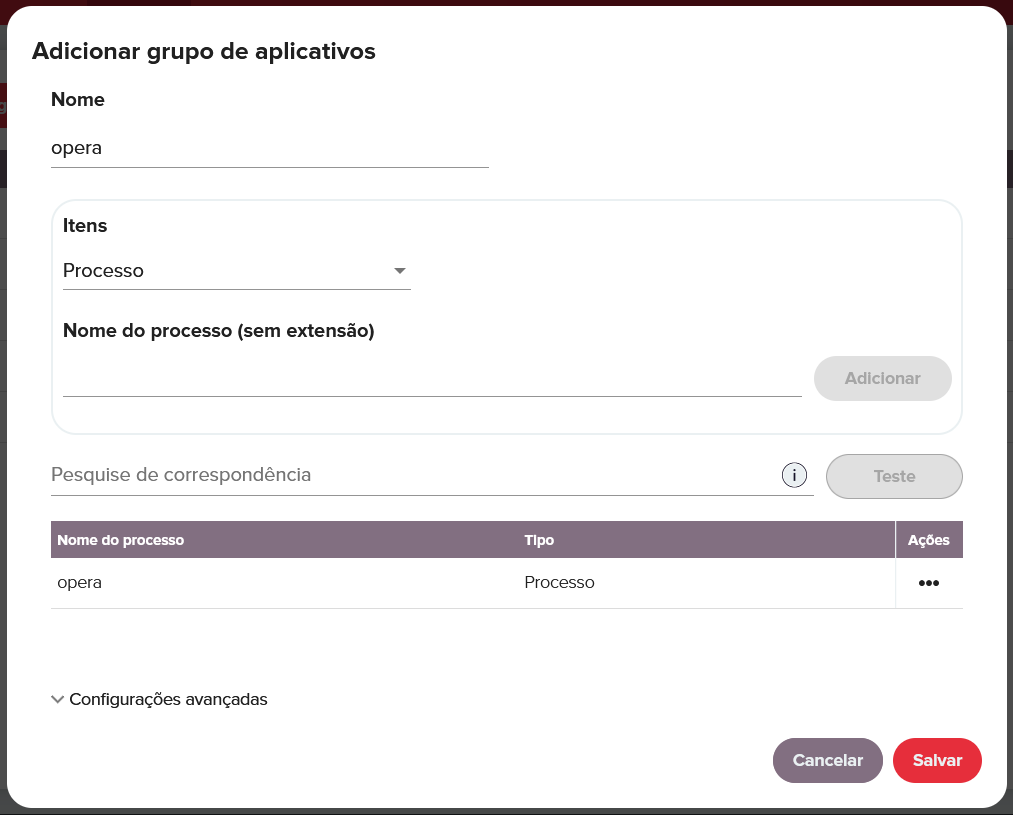
- Em Nome, insira
Etapa 2: Criar política de bloqueio para o navegador
- Vá para Políticas > Políticas > Novo.
- Na seção Geral, preencha os seguintes campos:
- Nome:
block opera. - Ação:
Negar. - Prioridade: Defina uma prioridade maior do que a da política de acesso total. Lembre-se de que uma prioridade maior corresponde a um número menor; por exemplo, se a política de acesso total for 2, use 1 aqui.
- Clique em Próximo.
- Nome:
- Na seção Certificados, selecione os certificados aos quais a política deve se aplicar. Clique em Próximo.
- Na seção Quem?, selecione os usuários ou grupos aos quais a política deve se aplicar. Clique em Próximo.
- Na seção Onde?, clique em Adicionar aplicativos e selecione o grupo
operaque você criou na Etapa 1. Clique em Próximo. - Na seção Quando?, defina o horário em que a política deve ser aplicada e clique em Próximo.
Etapa 3: Verificação
Para verificar se o navegador está bloqueado:
- Abra o navegador bloqueado e tente usar o certificado.
- O Redtrust deve negar o acesso.
- Acesse a seção Histórico no console de administração e confirme que o evento aparece como negado.
Resumo
Você bloqueou com sucesso o uso de certificados por um navegador. Essa configuração combina:
- Uma política de negação com prioridade alta que identifica um processo conhecido.
- Uma política de acesso total com prioridade mais baixa.
Assim, você pode permitir o acesso geral enquanto impede o uso de certificados em navegadores bloqueados.